[root@jenkins ~]# wget -O /etc/yum.repos.d/epel.repo http://mirrors.aliyun.com/repo/epel-7.repo
[root@jenkins ~]#yum install -y nginx tomcat #由于时间的关系,我们直接配置yum源,直接yum在本地安装tomcat和nginx
[root@jenkins ~]#wget -O ROOT.war http://mirrors.jenkins.io/war-stable/latest/jenkins.war #下载Jenkins.war包,并更名为ROOT.war
[root@jenkins ~]# vim /etc/nginx/nginx.conf
#user nobody; worker_processes 1; #error_log logs/error.log; #error_log logs/error.log notice; #error_log logs/error.log info; #pid logs/nginx.pid; events { worker_connections 1024; } http { include mime.types; default_type application/octet-stream; #log_format main '$remote_addr - $remote_user [$time_local] "$request" ' # '$status $body_bytes_sent "$http_referer" ' # '"$http_user_agent" "$http_x_forwarded_for"'; #access_log logs/access.log main; sendfile on; #tcp_nopush on; #keepalive_timeout 0; keepalive_timeout 65; #gzip on; include /etc/nginx/conf.d/*.conf; }
[root@jenkins ~]# vim /etc/nginx/conf.d/jenkins.conf
upstream jenkins { server 192.168.2.157:8080; } server { listen 80; server_name _; charset utf-8; index index.jsp index.html index.htm; location / { proxy_pass http://jenkins; proxy_redirect off; proxy_set_header Host $host; proxy_set_header X-Real-IP $remote_addr; proxy_set_header X-Forwarded-For $proxy_add_x_forwarded_for; } }
[root@jenkins ~]# cp ROOT.war /usr/share/tomcat/webapps/
[root@jenkins ~]# systemctl restart nginx
[root@jenkins ~]# systemctl restart tomcat
WEB-GUI:安装http://192.168.2.157/
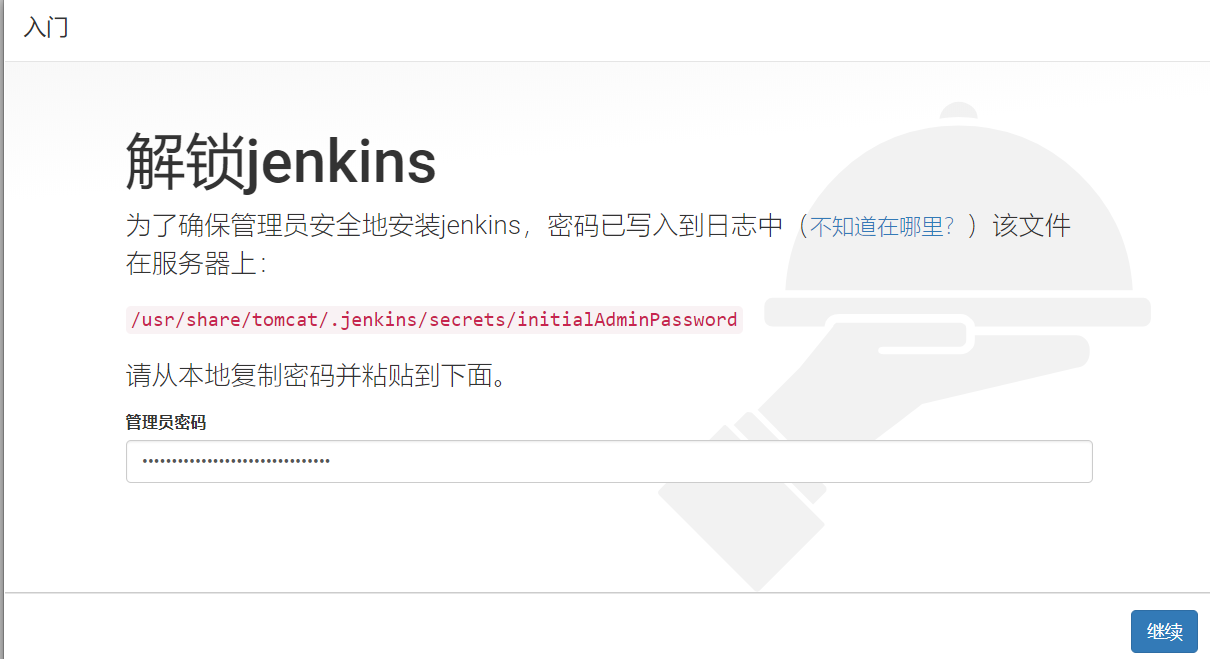
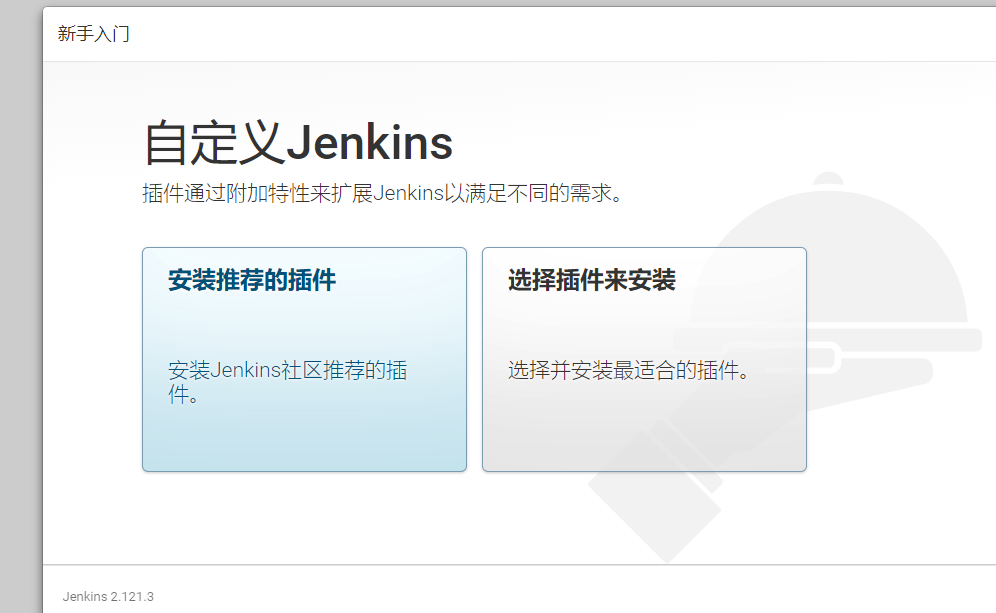


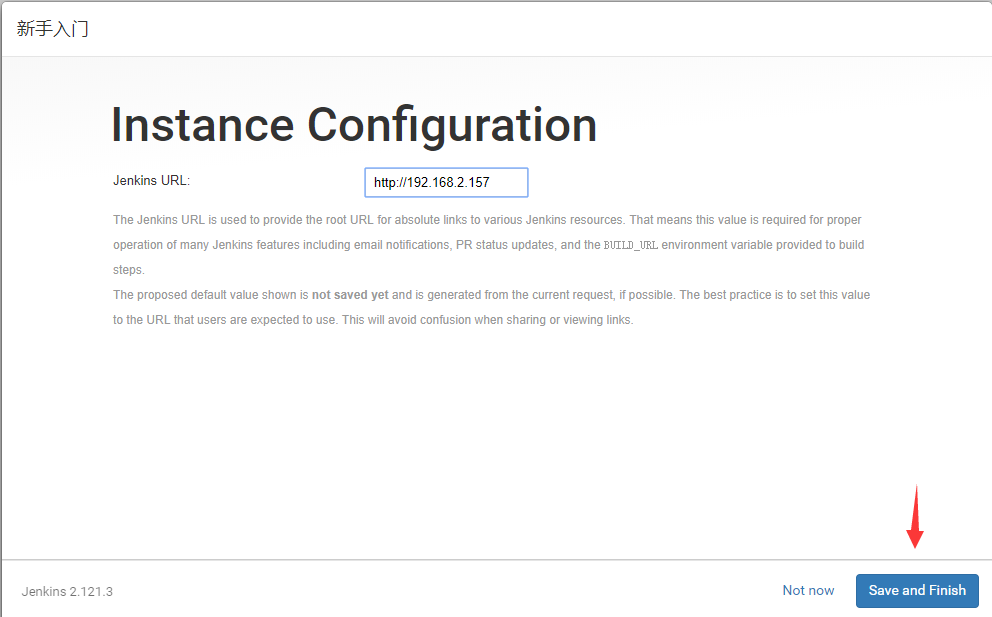

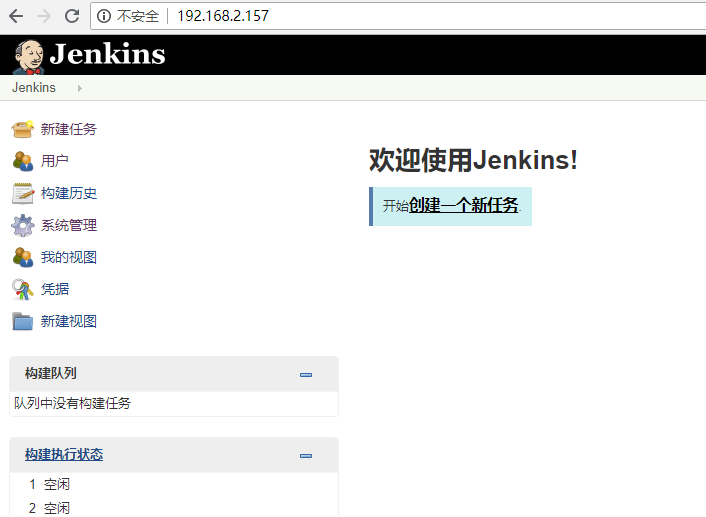
问题故障处理:

解决办法:在tomcat的server.xml中增加utf8字符即可
[root@jenkins ~]# vim /usr/share/tomcat/conf/server.xml
<Connector port="8080" protocol="HTTP/1.1" connectionTimeout="20000" URIEncoding= "UTF-8" redirectPort="8443" proxyName="jenkins.yellowcong.net"/>
[root@jenkins ~]# systemctl restart tomcat #重启tomcat之后,我们会发现,这个讨厌的字符集错误已经没有了~
【验证测试】
从SVN仓库中拉去源代码并将logo.png推送到Discuz论坛上,从而替换掉discuz论坛首页的logo图片!
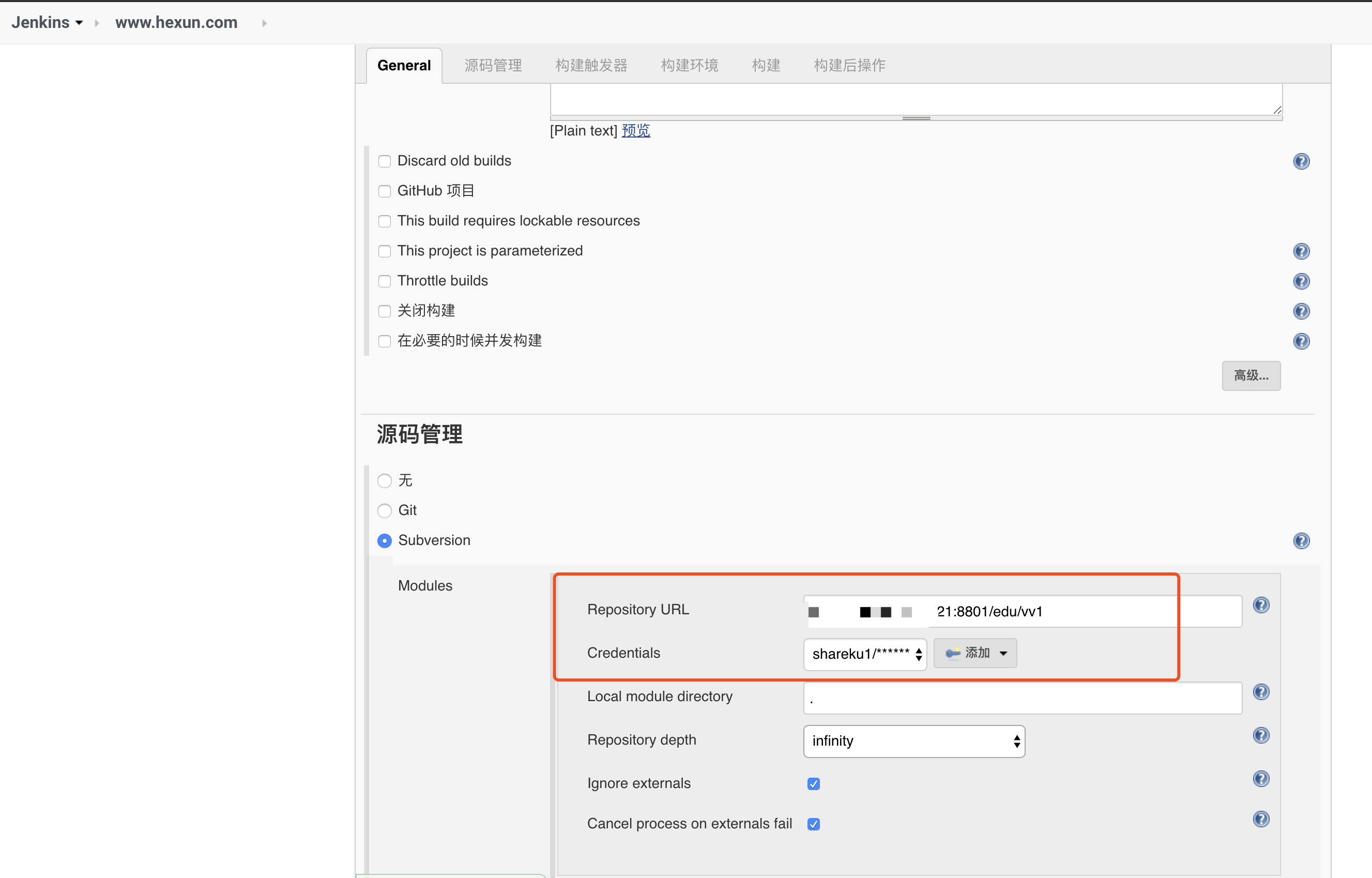
构建操作
Execute shell
ansible all -m shell -a "mv /var/www/html/static/image/common/logo.png /tmp/" ansible all -m copy -a 'src=/usr/share/tomcat/.jenkins/workspace/www.hexun.com/logo.png dest=/var/www/html/static/image/common/ mode=644 owner=root' #ssh -l root 192.168.60.101 mv /var/www/html/static/image/common/logo.png /tmp/ #scp /usr/share/tomcat/.jenkins/workspace/www.hexun.com/logo.png root@192.168.60.101:/var/www/html/static/image/common/
ansible配置
这里的jenkins所基于的java进程都是tomcat用户启动的,故在jenkins构建的时候也是以tomcat为基准,从svn拉取完代码推送到目标端时,需要做ssh免秘钥认证,否则会构建失败!
[root@hostname-60100 ~]# ps aux | grep java #java以及jenkins均已tomcat启动 tomcat 893 3.4 49.2 2886312 492316 ? Ssl 10:16 0:54 /usr/lib/jvm/jre/bin/java -classpath /usr/share/tomcat/bin/bootstrap.jar:/usr/share/tomcat/bin/tomcat-juli.jar:/usr/share/java/commons-daemon.jar -Dcatalina.base=/usr/share/tomcat -Dcatalina.home=/usr/share/tomcat -Djava.endorsed.dirs= -Djava.io.tmpdir=/var/cache/tomcat/temp -Djava.util.logging.config.file=/usr/share/tomcat/conf/logging.properties -Djava.util.logging.manager=org.apache.juli.ClassLoaderLogManager org.apache.catalina.startup.Bootstrap start root 1090 0.0 0.0 112732 972 pts/0 S+ 10:43 0:00 grep --color=auto java [root@hostname-60100 ~]# su - tomcat 上一次登录:四 5月 14 10:27:52 CST 2020pts/0 上 -bash-4.2$ cat /etc/ansible/hosts #查看ansible hosts文件中是否存在目标端ip信息 [web] 192.168.60.101 ansible_ssh_user=root -bash-4.2$ ansible all -m shell -a "df -h" #简单测试一下ssh是否免密是否生效 192.168.60.101 | CHANGED | rc=0 >> 文件系统 容量 已用 可用 已用% 挂载点 /dev/mapper/centos-root 8.0G 6.5G 1.5G 82% / devtmpfs 1.4G 0 1.4G 0% /dev tmpfs 1.4G 0 1.4G 0% /dev/shm tmpfs 1.4G 8.9M 1.4G 1% /run tmpfs 1.4G 0 1.4G 0% /sys/fs/cgroup /dev/sda1 1014M 125M 890M 13% /boot overlay 8.0G 6.5G 1.5G 82% /var/lib/docker/overlay2/9dc8505645f22a03c80b3ba4146161b7ad6c6dce089ee3e5951a7457e1e4141e/merged overlay 8.0G 6.5G 1.5G 82% /var/lib/docker/overlay2/186d62be6b46a302b6c80556492311973280ac1fa9c516deddb7c6dbe9ca31e1/merged overlay 8.0G 6.5G 1.5G 82% /var/lib/docker/overlay2/ead99b5cfe0980ba7c12e99c26d243b54e10a09d060971ffc1c863b238182902/merged overlay 8.0G 6.5G 1.5G 82% /var/lib/docker/overlay2/1a32cab10af0cadc0a92cc5181f41f4cebefc8ebf760350955540df019e3d519/merged overlay 8.0G 6.5G 1.5G 82% /var/lib/docker/overlay2/e91c81b30c27c80d174373cbcf42da01252d258503bd127b1ce6fbf08cf5c5ea/merged
未构建之前logo是如下图所示

开始构建ing~最后可以看到构建成功!
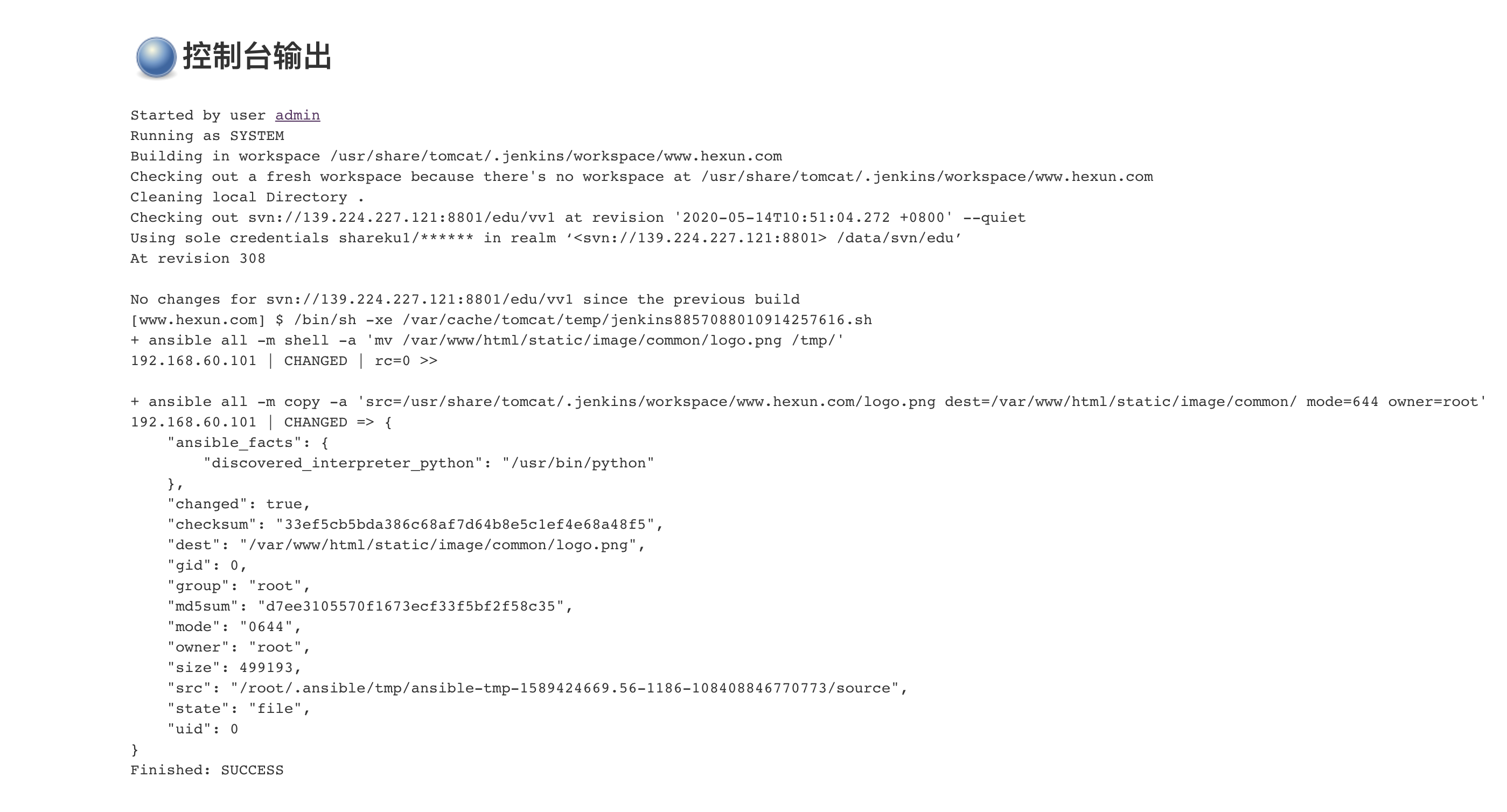
构建之后的页面

END!